حل مشكلة تسخين iOS بعد الترقية إلى حلول iOS 14: 7
‘لقد قمت مؤخرًا بتحديث جهاز iPhone الخاص بي إلى iOS 15 ، لكنه بدأ في الارتفاع. هل يمكن لأي شخص إخباري بكيفية إصلاح مشكلة التدفئة في نظام التشغيل iOS 15؟ ‘
إذا قمت أيضًا بتحديث جهازك إلى أحدث إصدار من نظام التشغيل iOS 15 ، فيمكنك مواجهة موقف مماثل. عندما يتم إصدار إصدار iOS جديد ، فقد يتسبب ذلك في حدوث مشكلات غير مرغوب فيها مثل ارتفاع درجة حرارة الجهاز. والخبر السار هو أنه يمكنك إصلاح تسخين iPhone بسبب تحديث iOS 15 باتباع بعض النصائح الذكية. سأناقش 7 إصلاحات سهلة لتسخين iPhone بعد تحديث iOS 15 والتي يمكن لأي شخص تنفيذها لمساعدتك.
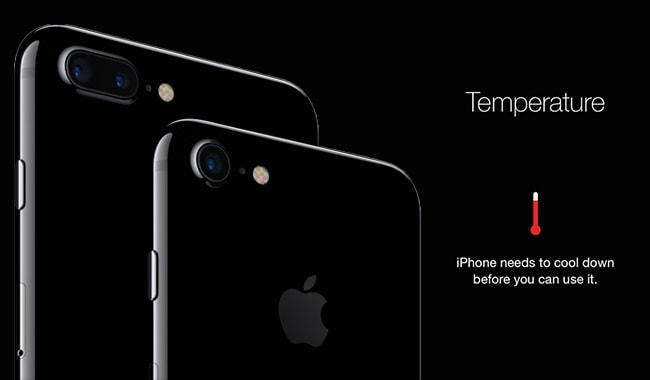
الجزء 1: أسباب مشكلة تسخين iOS 15 بعد التحديث
قبل أن نبدأ في تشخيص المشكلة ، دعنا نتعرف بسرعة على بعض الأسباب الشائعة لتسخين iPhone بعد تحديث iOS 15.
- كان من الممكن أن تقوم بتحديث جهاز iPhone الخاص بك إلى إصدار غير مستقر (أو تجريبي) من iOS 15.
- قد تكون هناك بعض مشكلات البطارية (مثل ضعف صحة البطارية) على جهاز iPhone الخاص بك.
- إذا تعرض جهاز iPhone الخاص بك لأشعة الشمس المباشرة لفترة من الوقت ، فقد يؤدي ذلك إلى ارتفاع درجة حرارته.
- كان من الممكن أن يكون تحديث iOS 15 قد أجرى بعض التغييرات المتعلقة بالبرامج الثابتة ، مما تسبب في حالة من الجمود.
- يمكن تشغيل عدد كبير جدًا من التطبيقات أو عمليات الخلفية على جهازك.
- قد يكون الجهاز المحموم علامة على محاولة كسر الحماية مؤخرًا أيضًا.
- يمكن أن يتسبب التطبيق الفاسد أو العملية الخاطئة التي يتم تشغيلها على جهازك أيضًا في زيادة سخونته.
الجزء 2: 6 طرق شائعة لإصلاح مشكلة تسخين iOS 15
كما ترى ، قد يكون هناك العديد من الأسباب لتسخين iPhone بعد تحديث iOS 15. لذلك ، لإصلاح مشكلة التدفئة في نظام التشغيل iOS 15 ، يمكنك التفكير في الطرق الشائعة التالية.
الإصلاح 1: ضع iPhone في الداخل وقم بإزالة حالته
قبل اتخاذ أي إجراءات جذرية ، تأكد من عدم وجود غطاء لجهاز iPhone الخاص بك. في بعض الأحيان ، يمكن أن تتسبب الحافظة المعدنية أو الجلدية في ارتفاع درجة حرارة جهاز iPhone. أيضًا ، لا تضعه مباشرة تحت أشعة الشمس واحتفظ به بالداخل لفترة من الوقت على سطح صلب ليبرد بشكل طبيعي.

الإصلاح 2: إغلاق تطبيقات الخلفية
في حالة وجود عدد كبير جدًا من التطبيقات والعمليات التي تعمل على جهازك ، يمكنك حينئذٍ التفكير في إغلاقها. إذا كان جهاز iPhone الخاص بك يحتوي على زر الصفحة الرئيسية (مثل iPhone 6s) ، فما عليك سوى الضغط عليه مرتين للحصول على مبدل التطبيق. الآن ، ما عليك سوى تمرير بطاقات جميع التطبيقات حتى تتمكن من إغلاقها من التشغيل.
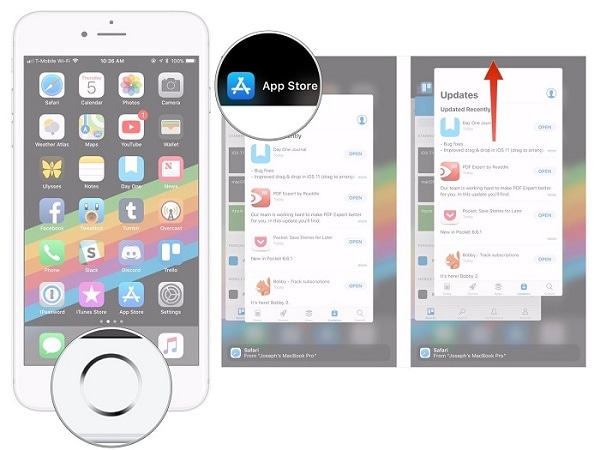
بالنسبة للأجهزة الأحدث ، يمكنك الاستفادة من التحكم بالإيماءات من الشاشة الرئيسية. اسحب نصف الشاشة لأعلى للحصول على خيار مبدل التطبيق. من هنا ، يمكنك تمرير بطاقات التطبيق وإغلاقها بحيث لا تعمل في الخلفية.
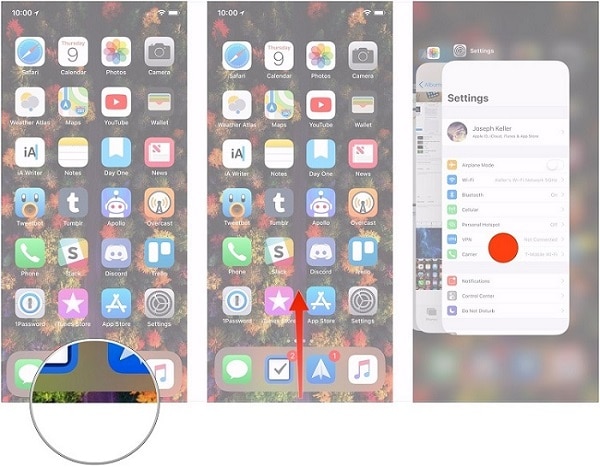
الإصلاح 3: تعطيل تحديث تطبيق الخلفية
في بعض الأحيان ، حتى عندما نغلق التطبيقات من التشغيل ، لا يزال من الممكن تحديثها في الخلفية. إذا تم تمكين هذه الميزة في عدد كبير جدًا من التطبيقات ، فقد يتسبب ذلك في مشكلة تسخين iOS 15. لإصلاح ذلك ، يمكنك الانتقال إلى إعدادات iPhone> عام> تحديث تطبيق الخلفية وتعطيل هذا الخيار. يمكنك أيضًا تشغيل هذه الميزة أو إيقاف تشغيلها لأي تطبيق معين من هنا أيضًا.

الإصلاح 4: أعد تشغيل جهاز iPhone الخاص بك
في بعض الأحيان ، يتم تسخين iPhone بعد تحديث iOS 15 بسبب عملية خاطئة أو طريق مسدود. لإصلاح ذلك ، يمكنك ببساطة إعادة تشغيل جهازك. إذا كان لديك هاتف من الجيل الأقدم ، فما عليك سوى الضغط لفترة طويلة على زر الطاقة الموجود على الجانب. بالنسبة إلى iPhone X والموديلات الأحدث ، يمكنك الضغط على زر رفع / خفض الصوت والمفتاح الجانبي في نفس الوقت.

بمجرد ظهور شريط تمرير الطاقة على الشاشة ، ما عليك سوى تمريره والانتظار لبضع دقائق. بعد ذلك ، اضغط لفترة طويلة على زر Power / Side وانتظر حتى يتم إعادة تشغيل هاتفك.
الإصلاح 5: التحديث إلى إصدار iOS 15 المستقر
هل قمت بتحديث جهاز iPhone الخاص بك إلى إصدار غير مستقر أو إصدار تجريبي من iOS 15 بدلاً من ذلك؟ حسنًا ، في هذه الحالة ، ما عليك سوى انتظار إصدار إصدار iOS 15 مستقر أو الرجوع إلى إصدار أقدم من جهازك. للتحقق من وجود تحديث جديد ، يمكنك الانتقال إلى إعدادات جهازك> عام> تحديث البرنامج. إذا كان هناك تحديث مستقر لنظام iOS 15 ، فما عليك سوى النقر على زر ‘تنزيل وتثبيت’ لترقية جهازك.

الإصلاح 6: إعادة تعيين جهاز iPhone الخاص بك
في بعض الأحيان ، يمكن لتحديث iOS إجراء بعض التغييرات غير المرغوب فيها في إعدادات الجهاز التي يمكن أن تسبب مشكلة تسخين iOS 15. لإصلاح ذلك ، يمكنك فقط إعادة تعيين إعداداته إلى قيمتها الافتراضية. انتقل إلى إعدادات هاتفك> عام> إعادة تعيين> إعادة تعيين جميع الإعدادات وأكد اختيارك. سيؤدي هذا فقط إلى إعادة تعيين إعداداته وسيعيد تشغيل جهازك بالطراز العادي.
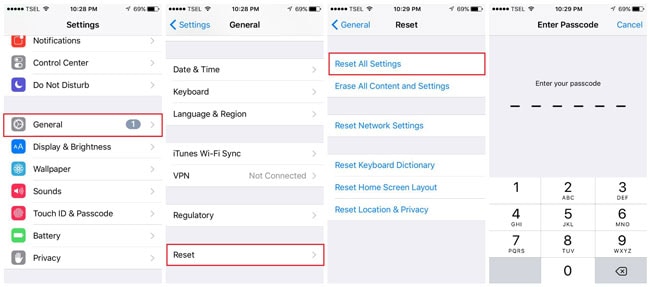
في حالة وجود مشكلة خطيرة تتسبب في تسخين iPhone بعد تحديث iOS 15 ، يمكنك إعادة جهازك إلى إعدادات المصنع. للقيام بذلك ، ما عليك سوى الانتقال إلى الإعدادات> عام> إعادة تعيين والنقر على خيار ‘محو كل المحتوى والإعدادات’ بدلاً من ذلك. يجب عليك إدخال رمز المرور الخاص بهاتفك والانتظار لفترة من الوقت حيث ستتم إعادة تشغيله باستخدام إعدادات المصنع.
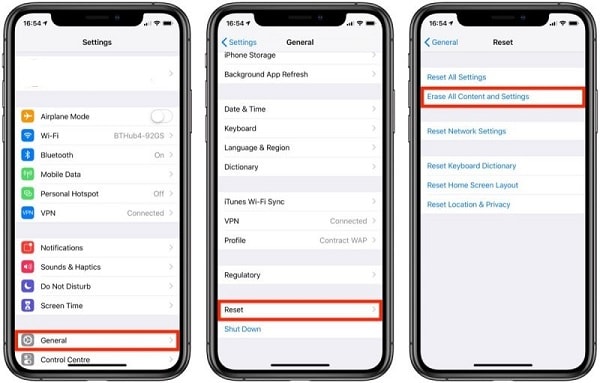
الجزء 3: كيفية الرجوع إلى إصدار iOS ثابت: حل خالٍ من المتاعب
كما ترى ، أحد الأسباب الشائعة لمشكلة تسخين iOS 15 هو تحديث البرامج الثابتة غير المستقر أو الفاسد. إذا تم تحديث جهازك إلى إصدار تجريبي ولا يعمل بشكل جيد ، فيمكنك الرجوع إلى إصدار سابق باستخدام DrFoneTool – إصلاح النظام (iOS). يمكن للتطبيق إصلاح كل مشكلة متعلقة بالبرامج الثابتة تقريبًا على جهاز iPhone الخاص بك دون التسبب في أي فقد للبيانات فيه. الأداة سهلة الاستخدام للغاية ويمكنها إصلاح مشكلات مثل ارتفاع درجة حرارة iPhone والشاشة السوداء والجهاز البطيء والشاشة غير المستجيبة وما إلى ذلك.
لمعرفة كيفية إصلاح تسخين iPhone بعد تحديث iOS 15 باستخدام DrFoneTool – إصلاح النظام (iOS) ، يمكن اتباع الخطوات التالية:
الخطوة 1: قم بتوصيل جهاز iPhone الخاص بك وتشغيل الأداة
أولاً ، ما عليك سوى تشغيل مجموعة أدوات DrFoneTool على جهاز الكمبيوتر الخاص بك واختيار خيار ‘إصلاح النظام’ من المنزل.

الآن ، قم بتوصيل جهاز iPhone الخاص بك بالنظام باستخدام كابل البرق وانتقل إلى وحدة إصلاح iOS الخاصة بالتطبيق. يمكنك اختيار الوضع القياسي في البداية لأن المشكلة ليست خطيرة للغاية ، وستحتفظ ببياناتك أيضًا.

الخطوة 2: أدخل تفاصيل iPhone الخاصة بك
ما عليك سوى إدخال تفاصيل حول طراز الجهاز وإصدار iOS الذي ترغب في تثبيته على الشاشة التالية. نظرًا لأنك تريد الرجوع إلى إصدار أقدم من هاتفك ، فتأكد من إدخال إصدار iOS السابق المتوافق مع جهاز iPhone الخاص بك.

بعد إدخال تفاصيل الجهاز ، ما عليك سوى النقر فوق الزر ‘ابدأ’ وانتظر حتى يقوم التطبيق بتنزيل برنامج iOS الثابت والتحقق منه باستخدام طراز جهازك. فقط تأكد من أن نظامك متصل باتصال إنترنت ثابت في هذه الأثناء.

الخطوة 3: إصلاح جهاز iPhone الخاص بك (والرجوع إلى إصدار سابق)
عند اكتمال التنزيل ، سيخبرك التطبيق. الآن ، ما عليك سوى النقر فوق الزر ‘Fix Now’ وانتظر حتى يتم إرجاع iPhone الخاص بك إلى إصدار سابق.

هذا هو! في النهاية ، عند اكتمال العملية ، سيتم إخطارك. يمكنك الآن إزالة جهاز iPhone الخاص بك بأمان من النظام واستخدامه بالطريقة التي تريدها. إذا كنت ترغب في ذلك ، يمكنك أيضًا اختيار الوضع المتقدم للتطبيق ، ولكن يجب أن تعلم أنه سيمحو البيانات الموجودة على جهازك.

أنا متأكد من أنه بعد قراءة هذا الدليل ، ستتمكن من إصلاح مشكلة تسخين iOS 15 على هاتفك. إذا لم تنجح الطرق الشائعة لإصلاح تسخين iPhone بعد iOS 15 ، فما عليك سوى الحصول على مساعدة DrFoneTool – System Repair (iOS). لن يقوم فقط بإصلاح جميع أنواع المشكلات البسيطة أو الرئيسية مع جهاز iPhone الخاص بك ، ولكن يمكنه أيضًا مساعدتك في الرجوع إلى إصدار سابق من نظام التشغيل iOS بسهولة تامة.
أحدث المقالات